
Как отключить куки на iPhone: пошаговое руководство по защите вашей конфиденциальности
В современном цифровом мире вопрос конфиденциальности и защиты личных данных становится все более актуальным. Когда мы путешествуем по интернету, оставляя свой цифровой след, многие сайты используют куки (cookies) - небольшие файлы с данными, которые хранят информацию о вашей активности. На iPhone, как и на других устройствах, есть настройки, позволяющие контролировать использование куки и ограничивать сбор ваших личных данных. В этой статье мы погрузимся в мир настроек iPhone и разберемся, как отключить куки, чтобы обеспечить себе спокойствие и конфиденциальность.
Почему стоит задуматься об отключении куки?
Представьте, что вы гуляете по городу, а за вами незаметно следуют люди, записывающие каждый ваш шаг, покупку и разговор. Куки можно сравнить с этими скрытыми наблюдателями, которые собирают информацию о ваших предпочтениях, поведении и даже личных данных. Они могут быть полезны, запоминая ваш логин на сайтах или персонализируя контент, но в то же время несут в себе риски. Злоумышленники могут использовать куки для слежки, таргетированной рекламы или даже кражи личных данных. Поэтому отключение куки - это как надеть маску инкогнито, чтобы свободно перемещаться по цифровому миру, не оставляя явных следов.
Как отключить куки на iPhone: пошаговая инструкция
Отключение куки на iPhone - процесс несложный, но требует внимания к деталям. Вот пошаговое руководство, которое поможет вам взять контроль над своей конфиденциальностью:
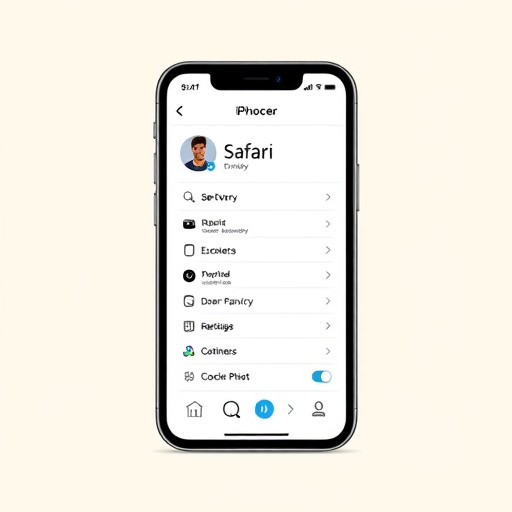

- Откройте настройки iPhone: Нажмите на иконку "Настройки" на главном экране вашего устройства. Это ваш центр управления, где можно настроить все аспекты работы iPhone.
- Перейдите в раздел "Safari": Прокрутите экран настроек вниз и найдите раздел "Safari". Это стандартный браузер для iPhone, и именно здесь мы будем проводить основные настройки.
- Настройка блокировки куки: Нажмите на пункт "Блокировка куки". Здесь вы увидите несколько вариантов: "Разрешить всегда", "Разрешить от сайтов, которые посещаю", "Разрешить только от текущих веб-сайтов" и "Всегда блокировать". Выбор зависит от вашего предпочтения уровня конфиденциальности. Если вы хотите полностью отключить куки, выберите "Всегда блокировать".
- Персонализация настроек: iPhone позволяет детально настроить параметры конфиденциальности. Нажмите на "Управление данными веб-сайтов" и вы увидите список всех сайтов, которые хранят данные на вашем устройстве. Здесь можно удалять отдельные куки или блокировать доступ к хранению данных для конкретных сайтов.
- Блокировка рекламы и трекеров: Возвращаемся в основной раздел "Safari". Нажмите на "Блокировка и защита конфиденциальности". Включите опцию "Блокировать все cookie-файлы", чтобы усилить защиту. Также можно активировать "Блокировку трекеров", которая препятствует отслеживанию вашей активности различными рекламными сетями.
- Очистка истории и данных: Для дополнительной безопасности регулярно очищайте историю и данные сайтов. В разделе "Safari" выберите "Очистить историю и данные веб-сайтов". Это поможет удалить сохраненные куки и другие временные файлы.
Советы по защите конфиденциальности
- Регулярно проверяйте настройки: Время от времени возвращайтесь в настройки Safari, чтобы убедиться, что ваши предпочтения по конфиденциальности соблюдаются.
- Используйте частный режим: Если вы не хотите, чтобы iPhone хранил историю посещенных сайтов, используйте частный режим в Safari. Он не сохраняет куки и историю после закрытия вкладки.
- Будьте осторожны с разрешениями: При посещении сайтов внимательно относитесь к запросам разрешений. Некоторые сайты могут просить доступ к камере, микрофону или геолокации. Разрешайте только то, что действительно необходимо.
Отключение куки: баланс между удобством и конфиденциальностью
Отключение куки - это важный шаг к защите вашей цифровой жизни. Однако стоит помнить, что некоторые сайты могут работать некорректно без куки. Это как отказаться от персонального помощника, который помнит ваши предпочтения. Поэтому вы можете выбрать сбалансированный подход, блокируя куки от неизвестных или подозрительных сайтов, но позволяя их использование на доверенных ресурсах.
# F.A.Q. Отключение куки на iPhoneКак отключить куки в настройках iPhone?
Отключить куки на устройствах iPhone можно, следуя этим шагам: 1. Откройте настройки iPhone и перейдите в раздел "Safari". 2. Прокрутите вниз и найдите пункт "Защита данных и конфиденциальность". 3. В разделе "Защита данных" выключите переключатель рядом с опцией "Предотвращать отслеживание межсайтовое". Это предотвратит использование куки для отслеживания вашей активности между сайтами. 4. Также можно ограничить использование куки для других целей. Для этого выключите переключатель "Разрешать все файлы-куки" и выберите опцию "Разрешать только с текущих сайтов", чтобы разрешить куки только для посещаемых в данный момент сайтов.Можно ли полностью заблокировать все куки?
Полностью заблокировать все куки на iPhone нельзя, так как они необходимы для базовой функциональности веб-сайтов. Однако вы можете ограничить их использование, как описано выше, чтобы повысить конфиденциальность и снизить отслеживание вашей онлайн-активности.Как отключение куки повлияет на работу сайтов?
Отключение куки может привести к тому, что некоторые сайты будут работать не так, как ожидается. Например, вы можете столкнуться с проблемами при авторизации на сайтах или при использовании функций, требующих сохранения состояния. Однако многие сайты будут работать нормально, особенно если вы разрешаете куки с текущих сайтов.Нужно ли отключать куки для защиты конфиденциальности?
Отключение куки может помочь повысить конфиденциальность и снизить риск отслеживания вашей онлайн-активности. Однако это не обеспечивает полную анонимность, так как есть и другие методы отслеживания. Для максимальной защиты конфиденциальности рекомендуется использовать дополнительные инструменты, такие как VPN и блокировщики рекламы.Как включить куки обратно, если они были отключены?
Чтобы включить куки обратно, просто следуйте тем же шагам, что и при отключении, но включите соответствующие переключатели в настройках Safari.Похожие новости

Как подключить Яндекс Плюс к Алисе: пошаговое руководство
27-08-2024, 19:16
Внешний геморрой у женщин: как распознать и что делать
12-11-2024, 20:25